在办公操作中,有时为了是数据展示的更加直观,我们需要借助图表来展示,那么怎样在word中制作图表呢?下面本篇文章就来给大家介绍一下,希望对你们有所帮助。

word做图表的步骤:
1、打开一个Word文档。

2、在“插入”菜单中,找到“图表”工具按钮。
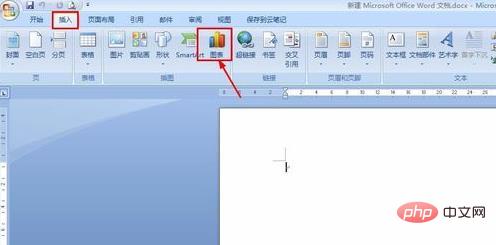
3、单击“图表”按钮,我们随意选择一种图表类型,单击“确定”。
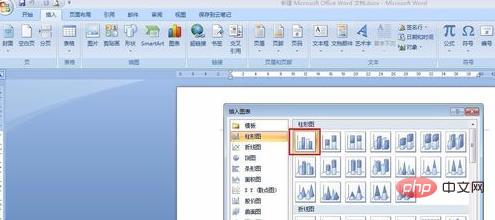
4、除了我们刚刚插入的图表,右侧会同时出现一个excel表,这个excel表是用来编辑图表数据的。

5、我们可以点excel表右上角,关闭excel表,用到时再打开。

6、我们可以通过“设计”菜单下的“编辑数据”按钮把刚刚关掉的excel表打开。

7、调整右侧excel表中的数据即可达到改变图表的目的。

8、操作完成,还可以调整图表样式、颜色使图表看起来更加美观。

更多word相关技术知识,请访问word使用入门教程栏目学习!
Atas ialah kandungan terperinci word怎么做图表. Untuk maklumat lanjut, sila ikut artikel berkaitan lain di laman web China PHP!

Alat AI Hot

Undresser.AI Undress
Apl berkuasa AI untuk mencipta foto bogel yang realistik

AI Clothes Remover
Alat AI dalam talian untuk mengeluarkan pakaian daripada foto.

Undress AI Tool
Gambar buka pakaian secara percuma

Clothoff.io
Penyingkiran pakaian AI

AI Hentai Generator
Menjana ai hentai secara percuma.

Artikel Panas

Alat panas

MinGW - GNU Minimalis untuk Windows
Projek ini dalam proses untuk dipindahkan ke osdn.net/projects/mingw, anda boleh terus mengikuti kami di sana. MinGW: Port Windows asli bagi GNU Compiler Collection (GCC), perpustakaan import yang boleh diedarkan secara bebas dan fail pengepala untuk membina aplikasi Windows asli termasuk sambungan kepada masa jalan MSVC untuk menyokong fungsi C99. Semua perisian MinGW boleh dijalankan pada platform Windows 64-bit.

SublimeText3 versi Inggeris
Disyorkan: Versi Win, menyokong gesaan kod!

SublimeText3 versi Cina
Versi Cina, sangat mudah digunakan

Penyesuai Pelayan SAP NetWeaver untuk Eclipse
Integrasikan Eclipse dengan pelayan aplikasi SAP NetWeaver.

PhpStorm versi Mac
Alat pembangunan bersepadu PHP profesional terkini (2018.2.1).




